A 9 legjobb megoldás a YouTube nem enged bejelentkezni Androidon és iPhone-on
Vegyes Cikkek / / April 05, 2023
Amikor bejelentkezik a YouTube alkalmazásba Android- vagy iPhone-eszközén, olyan hibákat tapasztalhat, mint a „Hiba történt az aláírással”. vagy „Nem sikerült bejelentkezni”. Ilyen hibák akkor is előfordulhatnak, ha váltasz a fiókok között a YouTube-on kb. Ha hasonló problémával küszködik, ez az útmutató segíthet.

A YouTube bejelentkezési hibáinak oka egy sérült internetkapcsolat hibája lehet alkalmazás gyorsítótár. Mielőtt feladná és áthelyezné számítógépét vagy okostévéjét, próbálja ki a következő javításokat.
1. Írja be a helyes felhasználónevet és jelszót
Ez nyilvánvalónak tűnhet, de az e-mail-címedben vagy jelszavadban megadott elgépelés megakadályozhatja, hogy bejelentkezz a YouTube alkalmazásba. Ezért először ellenőriznie kell a megadott e-mail címet és jelszót, hogy nincs-e benne elírás és nagybetűs írás.
Ezenkívül, ha több Google-fiókja van, adja meg a megfelelő fiókhoz kapcsolódó jelszót.
2. Ellenőrizze az internetkapcsolatot
Az internetkapcsolattal kapcsolatos problémák bejelentkezési hibákat is okozhatnak a YouTube alkalmazásban. Tehát, mielőtt a speciális javításokra váltana, ellenőrizze, hogy az internetkapcsolat megfelelően működik-e. Ehhez nyisson meg egy webhelyet a telefon böngészőjében vagy
gyors internetsebesség-teszt futtatása.
Ha az internetkapcsolat megfelelőnek tűnik, folytassa az alábbi javításokkal.
3. Kényszerített leállítás és nyissa meg újra a YouTube alkalmazást
A YouTube alkalmazás kényszerített bezárása és újbóli megnyitása segíthet a szokatlan viselkedés megoldásában és a kisebb hibák elhárításában. Ha ez csak egy átmeneti probléma, amely megakadályozza a bejelentkezést, az alkalmazás újraindítása megoldja a problémát.
A YouTube kényszerített bezárásához Android rendszeren, nyomja meg hosszan az alkalmazás ikonját, és koppintson az információs ikonra a megjelenő menüben. Az Alkalmazásinformációs oldalon koppintson a Kényszerített leállítás lehetőségre alul.


Azok számára, akik iPhone-on használják a YouTube-ot, húzza felfelé az ujját a képernyő aljáról (vagy nyomja meg kétszer a Kezdőképernyő gombot) az alkalmazásváltó előhívásához. Csúsztasd felfelé a YouTube alkalmazáskártyát a bezáráshoz.
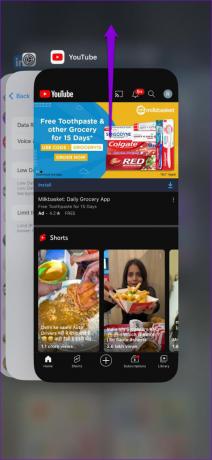
Nyisd meg újra a YouTube alkalmazást, és próbálj meg újra bejelentkezni.
4. Google-fiók eltávolítása és újbóli hozzáadása (Android)
Ha más Google-alkalmazásokkal kapcsolatos bejelentkezési problémákkal szembesül, megpróbálhatja Google-fiókjának eltávolítása Android-eszközéről és újból hozzáadjuk. Íme, hogyan teheti meg.
1. lépés: Nyissa meg a Beállítások alkalmazást, és görgessen lefelé, hogy érintse meg a Fiókok és biztonsági mentés elemet.

2. lépés: Nyissa meg a Fiókok kezelése menüpontot, és válassza ki a problémás fiókot a következő menüből.


3. lépés: Érintse meg a Fiók eltávolítása lehetőséget. Ezután a megerősítéshez válassza újra a Fiók eltávolítása lehetőséget.


4. lépés: Térjen vissza a Fiókok kezelése oldalra, érintse meg a Fiók hozzáadása elemet, majd válassza a Google lehetőséget.

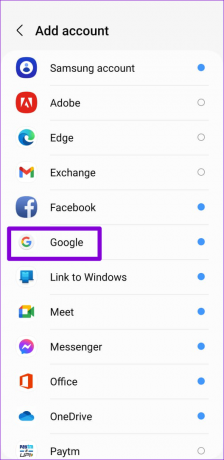
Google-fiókod hozzáadása után ellenőrizze, hogy be tud-e jelentkezni a YouTube alkalmazásba.
5. Automatikus dátum és idő engedélyezése
A telefon helytelen dátum- vagy időbeállítása megakadályozhatja, hogy az olyan alkalmazások, mint a YouTube kommunikáljanak a szerverekkel, és problémákat okozhatnak. Az ilyen problémák elkerülése érdekében engedélyezheti az automatikus dátum és idő funkciót Android vagy iPhone készülékén. Íme ennek a lépései.
Android
1. lépés: Nyissa meg a Beállítások alkalmazást a telefonján, és lépjen az Általános kezelésbe.

2. lépés: Koppintson a Dátum és idő elemre, és kapcsolja be az „Automatikus dátum és idő” melletti kapcsolót.


iPhone
1. lépés: Indítsa el a Beállítások alkalmazást iPhone-ján, és lépjen az Általános elemre.

2. lépés: Érintse meg a Dátum és idő elemet, és kapcsolja be az Automatikus beállítás melletti kapcsolót.


6. Ideiglenesen tiltsa le a VPN-kapcsolatot
A virtuális magánhálózati (VPN) kapcsolat problémákat okozhat a YouTube alkalmazás bejelentkezési folyamatában, különösen, ha gyakran váltasz szervert. Ennek a lehetőségnek a felülbírálásához ideiglenesen tiltsa le a VPN-kapcsolat az Androidon vagy iPhone. Ezt követően nézd meg, hogy be tudsz-e jelentkezni a YouTube alkalmazásba.

7. Ellenőrizze a YouTube szerverállapotát
Nem ritka, hogy az olyan szolgáltatások, mint a YouTube, időnként leállásokat tapasztalnak. Ha a YouTube szerverei nem működnek, problémákat tapasztalhat a bejelentkezéssel vagy a tartalom streamelésével. Meglátogathat egy webhelyet, például a Downdetectort, hogy megállapítsa, hogy ez egy széles körben elterjedt probléma.
Látogassa meg a Downdetectort

8. Alkalmazás-gyorsítótár törlése (Android)
A YouTube alkalmazás a telefon gyorsítótáradatait tárolja, miközben videókat és rövidfilmeket streamel. Néha ezek a gyorsítótár-fájlok megsérülhetnek, ami furcsa hibákhoz vagy az alkalmazás hirtelen összeomlását. Megpróbálhatja üríteni a YouTube alkalmazás gyorsítótárát a telefonján, és megnézheti, hogy ez segít-e.
1. lépés: Nyomja meg hosszan a YouTube alkalmazás ikonját, és koppintson az „i” információs ikonra a megjelenő menüben.

2. lépés: Az Alkalmazásinformáció menüben lépjen a Tárhely elemre, és koppintson a Gyorsítótár törlése lehetőségre alul.


9. Frissítse az alkalmazást
Elavult a YouTube alkalmazás a telefonodon? Ha igen, problémákba ütközhet a bejelentkezés vagy általában az alkalmazás használata során. Nyisd meg a Play Áruházat (Android) vagy az App Store-t (iPhone), és keresd meg a YouTube alkalmazást. Ha elérhető újabb verzió, a telepítéshez érintse meg a Frissítés gombot.
YouTube Androidra
YouTube iPhone-ra
Vess el a YouTube világában
Az ilyen bejelentkezési hibák a YouTube alkalmazásban könnyen tönkretehetik az élményt, és frusztrálhatnak. Remélhetőleg a fenti javítások alkalmazása segített, és megtekintheti kedvenc alkotói tartalmait. Mint mindig, írjon megjegyzést, hogy tudassa velünk, melyik megoldás vált be Önnek.
Utolsó frissítés: 2023. március 01
A fenti cikk olyan társult linkeket tartalmazhat, amelyek segítenek a Guiding Tech támogatásában. Ez azonban nem befolyásolja szerkesztői integritásunkat. A tartalom elfogulatlan és hiteles marad.
Írta
Pankil Shah
Pankil építőmérnök, aki íróként indult az EOTO.technél. Nemrég csatlakozott a Guiding Tech-hez szabadúszó íróként, hogy útmutatásokkal, magyarázókkal, vásárlási útmutatókkal, tippekkel és trükkökkel foglalkozzon Androidra, iOS-re, Windowsra és webre.



